Apple давала нам возможность инвертировать цвета на экране очень давно. Затем они дали нам режим градаций серого в iOS 8, Night Shift в iOS 9 и фильтр красного экрана в iOS 10. Хотя долгожданный «Темный режим» наконец появился в iOS 13, iOS 11 и iOS 12 имеют достойный заполнитель для этого вы можете использовать на своем iPhone.
Хотя это не совсем темный режим, который есть в iOS 13, в iOS 11 и iOS 12 есть возможность включить «Smart Invert», который меняет цвета дисплея iPhone, как это делал «Classic Invert» за все эти годы. Но этот специальный новый инвертированный режим не изменит все. В частности, он не обратит изображения, мультимедиа и некоторые приложения, которые уже используют темные цветовые стили, для цитирования настроек. А поскольку Dark Mode в iOS 13 не распространяется на все приложения, Smart Invert хорошо дополняет Dark Mode, поэтому вы можете использовать их вместе в iOS 13 для максимальной темноты.
Важность темного режима, даже как Smart Invert, больше всего выигрывает на iPhone X, XS, XS Max, 11 Pro и 11 Pro Max, которые все имеют OLED-панели вместо ЖК-дисплеев. В отличие от последних, OLED-панели просто отключают части дисплея, которые показывают настоящий черный цвет, что является серьезным преимуществом, когда дело доходит до батареи.
Как получить доступ к настройке псевдо темного режима
Чтобы получить доступ к этому инвертированному режиму, перейдите в «Настройки» -> «Основные» -> «Специальные возможности» -> «Показать размещение» -> «Инвертировать цвета», затем включите «Умный инверт» в меню. Вот и все.
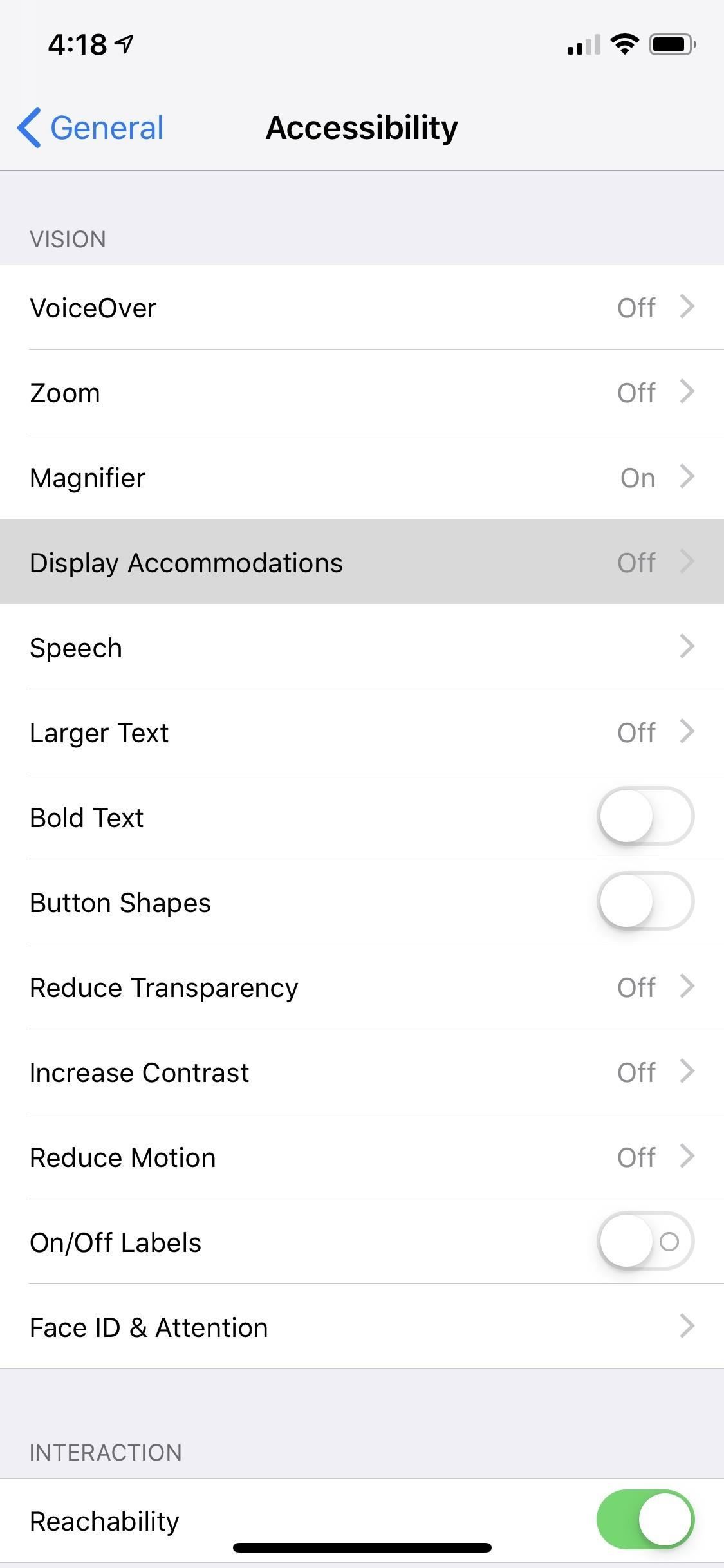
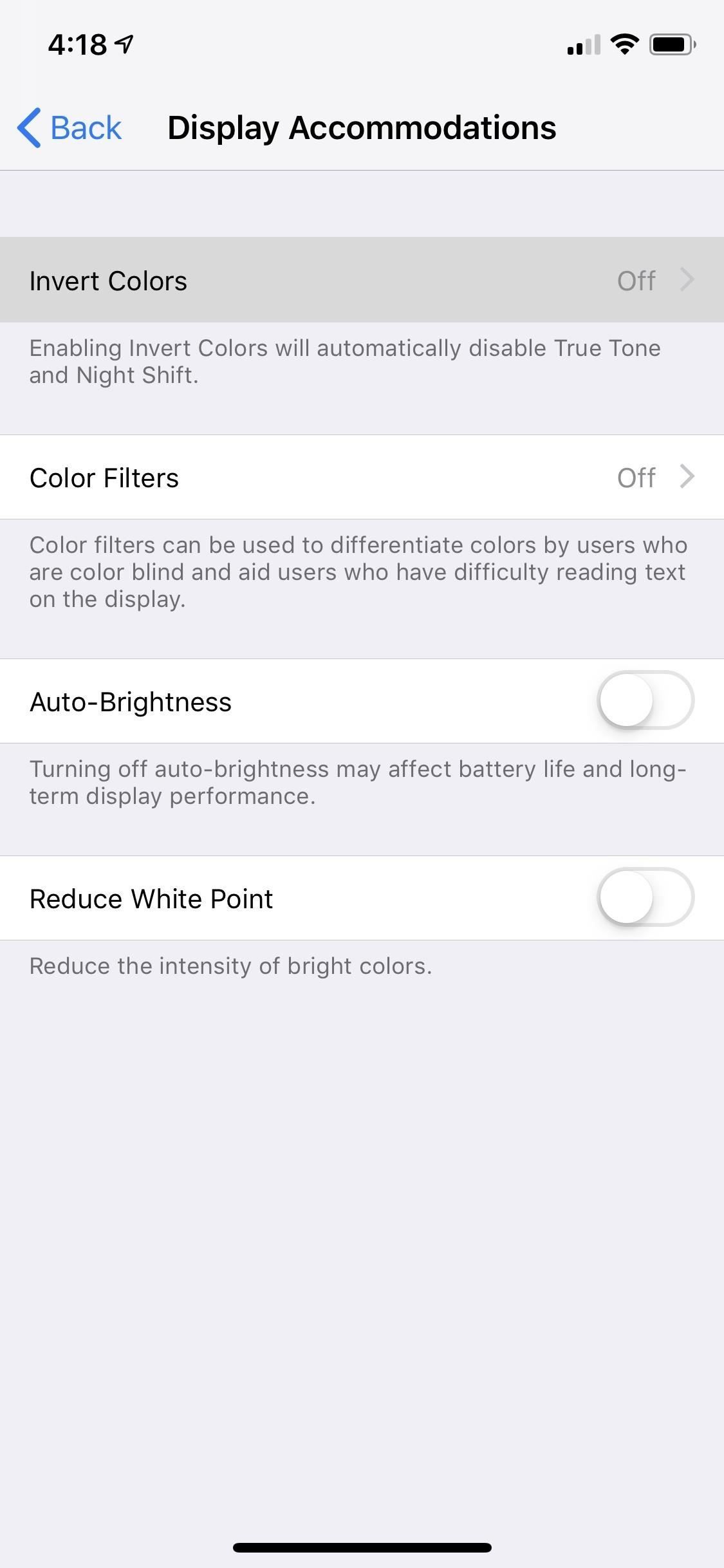
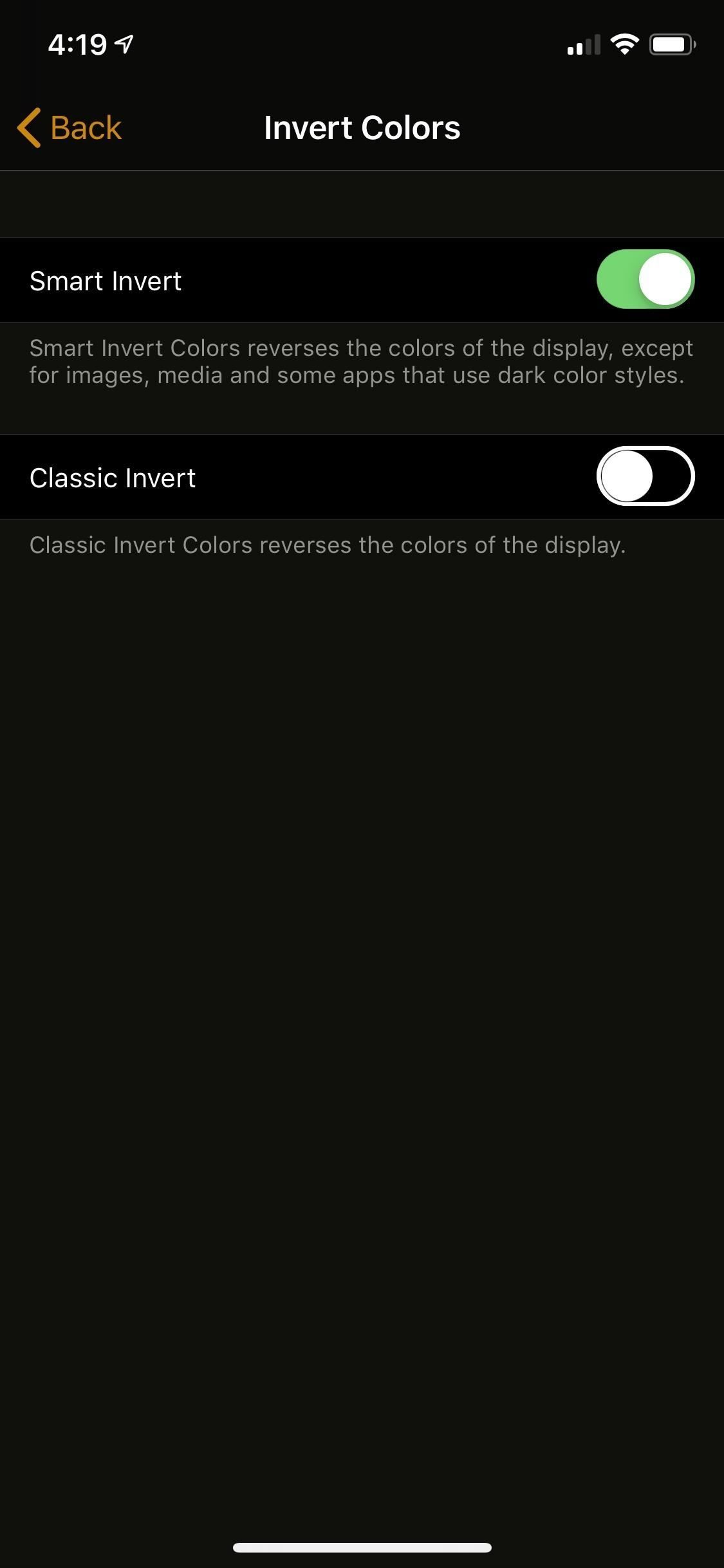
Различия между Smart и Classic Invert невелики. Например, приложение «Карты» выглядит одинаково с обоими, в то время как домашний экран с включенным Smart Invert выглядит так же, как и без инвертированного вида.
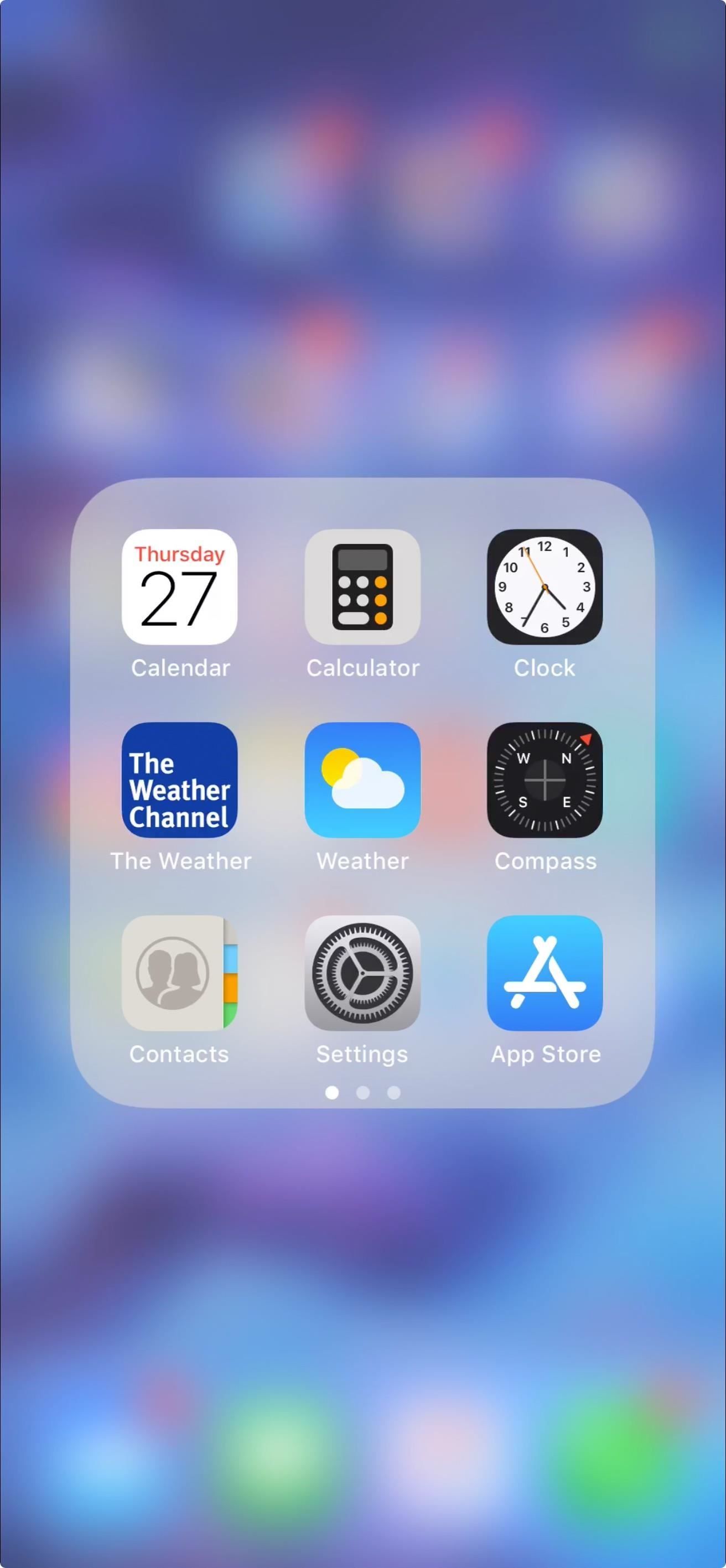
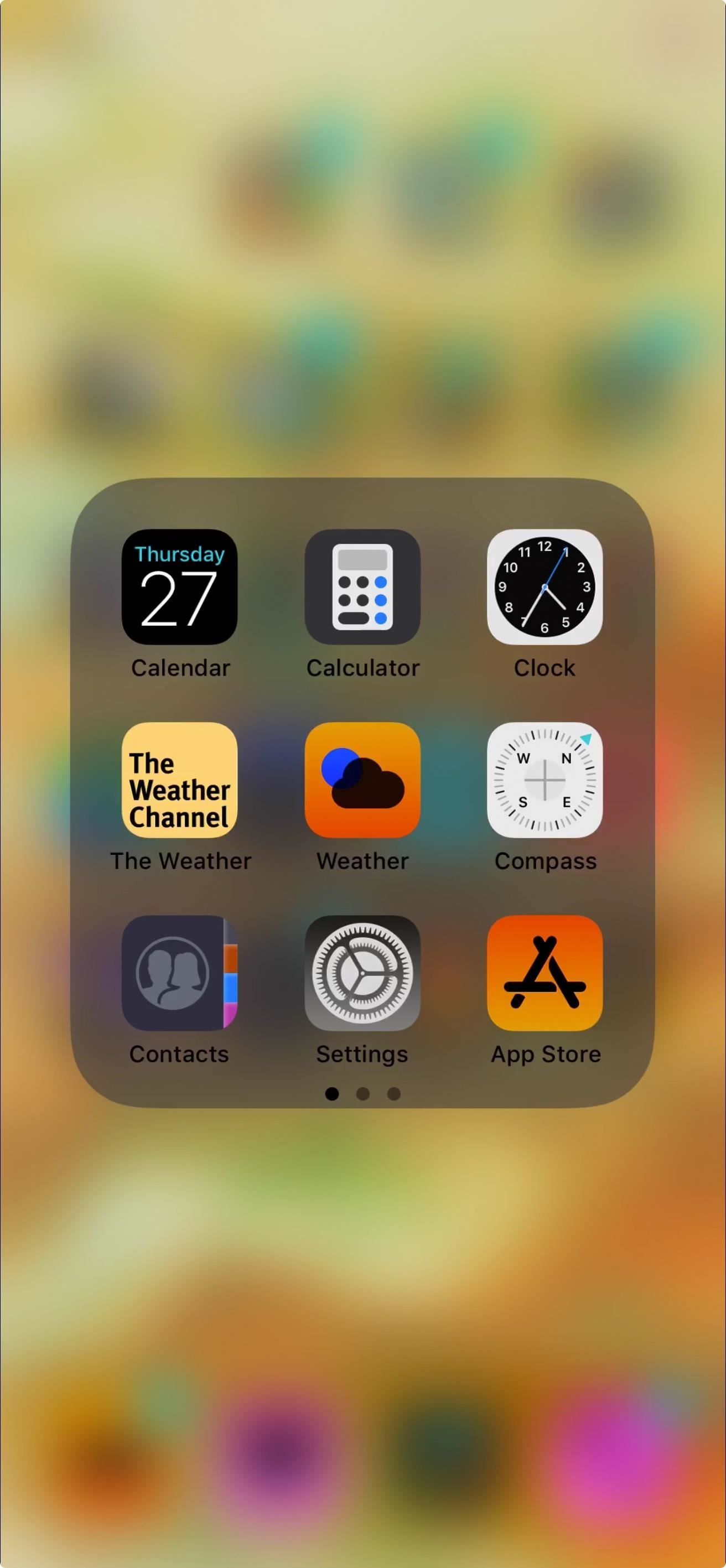
Smart Invert (слева) и классический Invert (справа) в iOS 12.
В приложении «Фотографии» вы можете видеть, что пользовательский интерфейс стал черным в обоих случаях, но Smart Invert вообще не связывался с изображениями или видео, что делает его более полезным для тех из нас, кто жаждет реального темного режима.
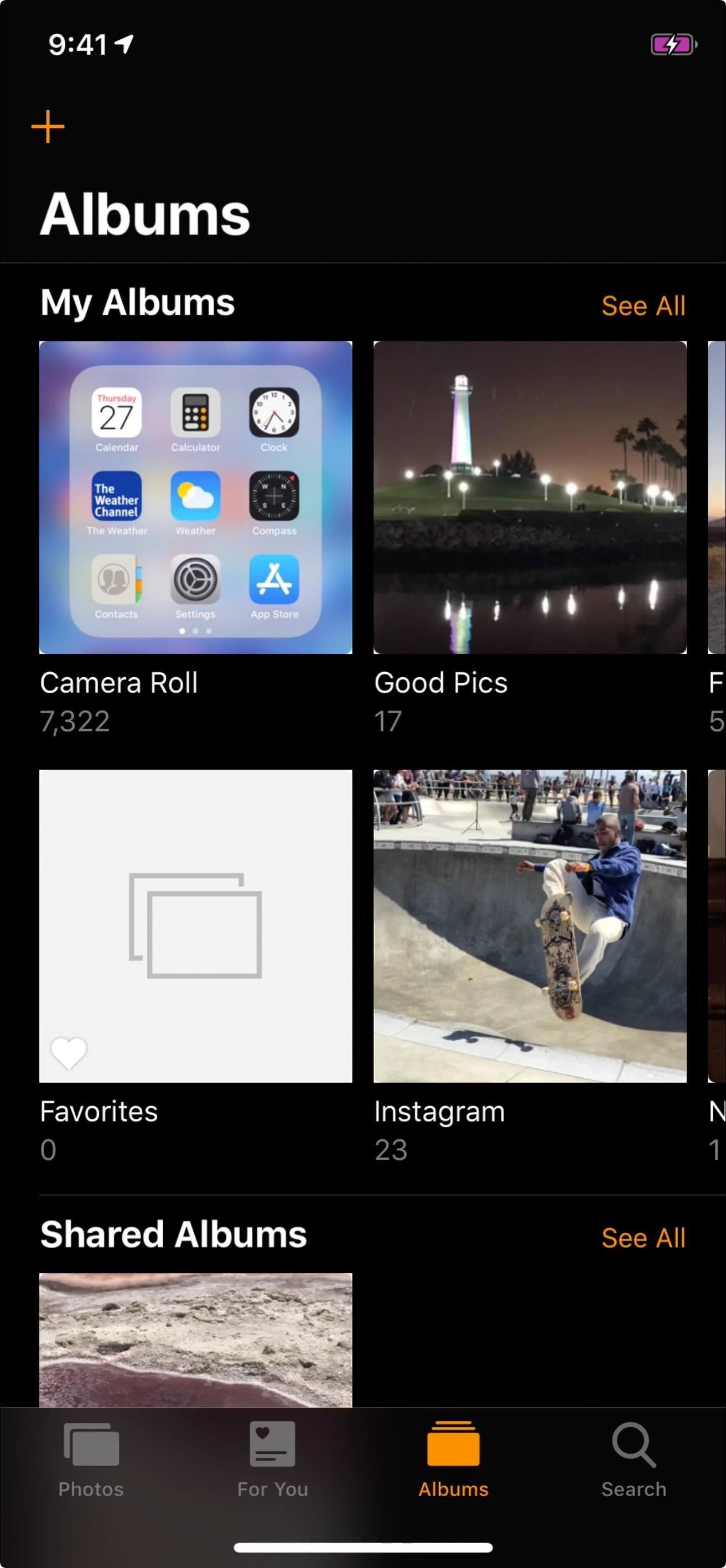
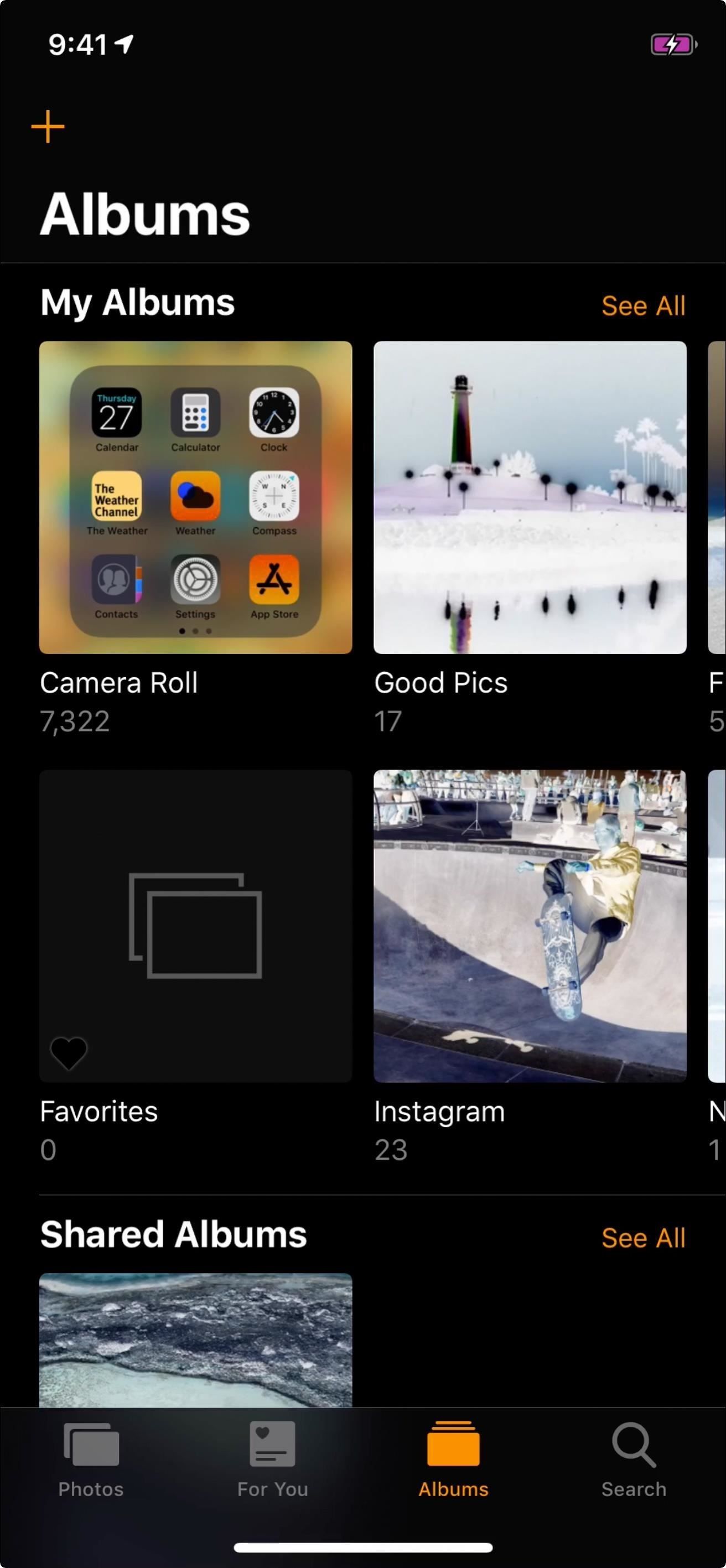
Smart Invert (слева) и классический Invert (справа) в iOS 12.
В iOS 13, когда используется в сочетании с инструментом Dark Mode, Smart Invert помогает заполнить пробелы, в которых Dark Mode не работает.
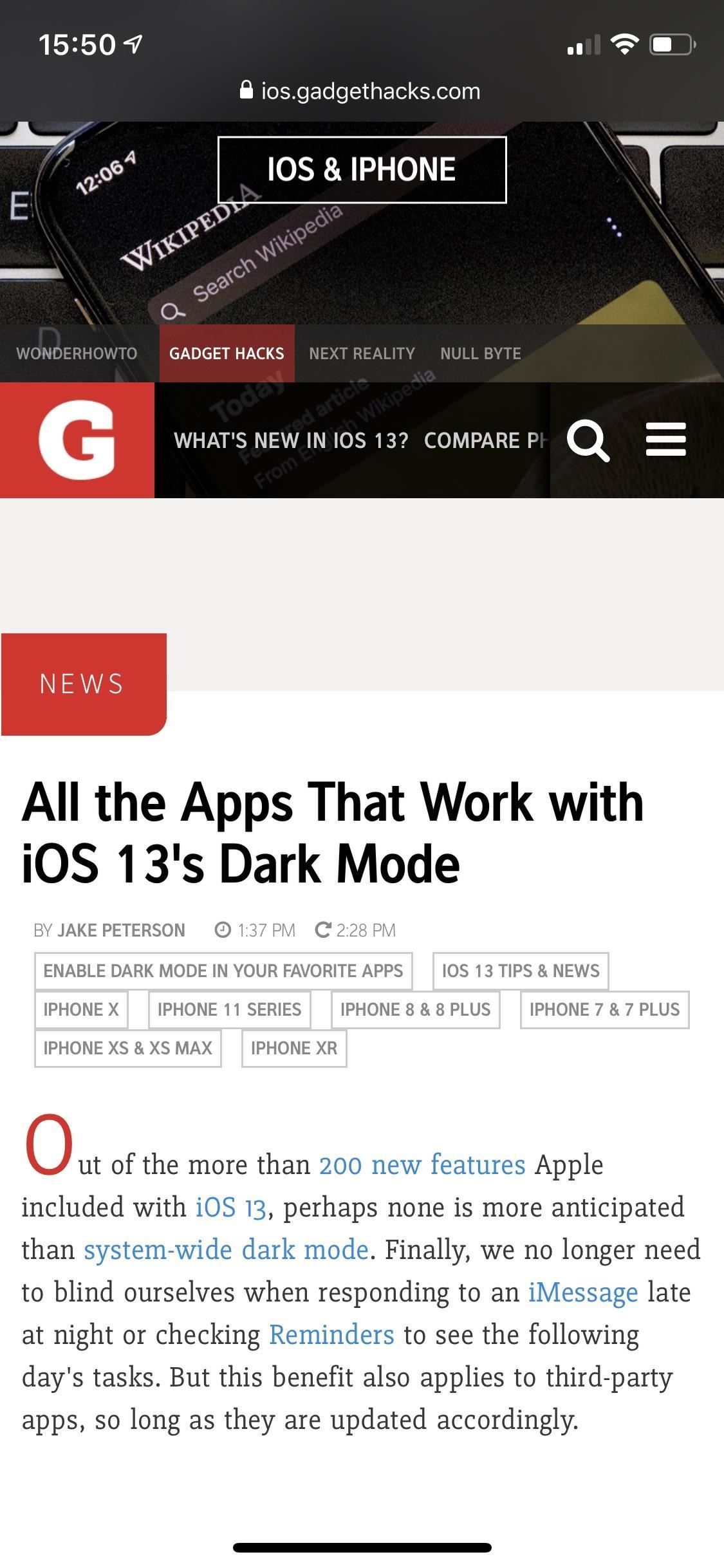
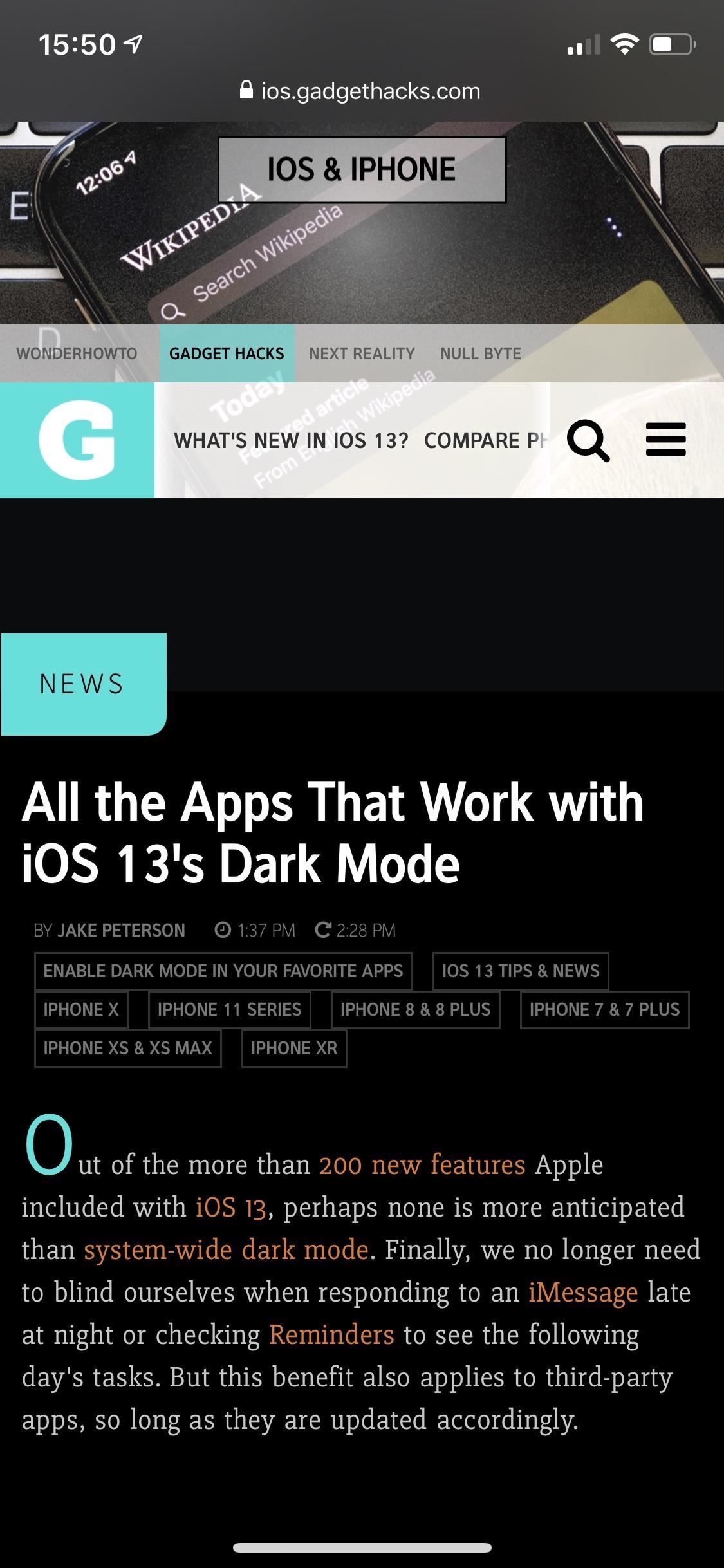
Темный режим (слева) и Темный режим + Smart Invert (справа) в iOS 13.
Как быстро включить / выключить этот параметр
Если вам действительно нравится эта новая опция Smart Invert, вы хотите включить и выключить ее немного. Если это так, вы захотите настроить ярлык специальных возможностей. Это можно сделать с помощью сочетания клавиш «Домой» с тройным щелчком на iPhone с кнопкой «Домой», сочетания клавиш с боковой кнопкой с тройным щелчком на iPhone X и более поздних версиях или путем добавления значка ярлыков специальных возможностей в Центр управления.
В любом случае, используете ли вы ярлык тройного щелчка или ярлык Центра управления, перейдите в «Настройки» -> «Основные» -> «Специальные возможности» -> «Ярлык специальных возможностей», а затем просто выберите «Интеллектуальные цвета инвертирования». В iOS 13 вы пропускаете шаг «Общие», так как у Accessibility есть меню на главном экране настроек. Теперь, когда вы трижды щелкнете по кнопке «Домой» или «Сторона», вы получите меню для переключения на Smart Invert, как вы можете видеть ниже.
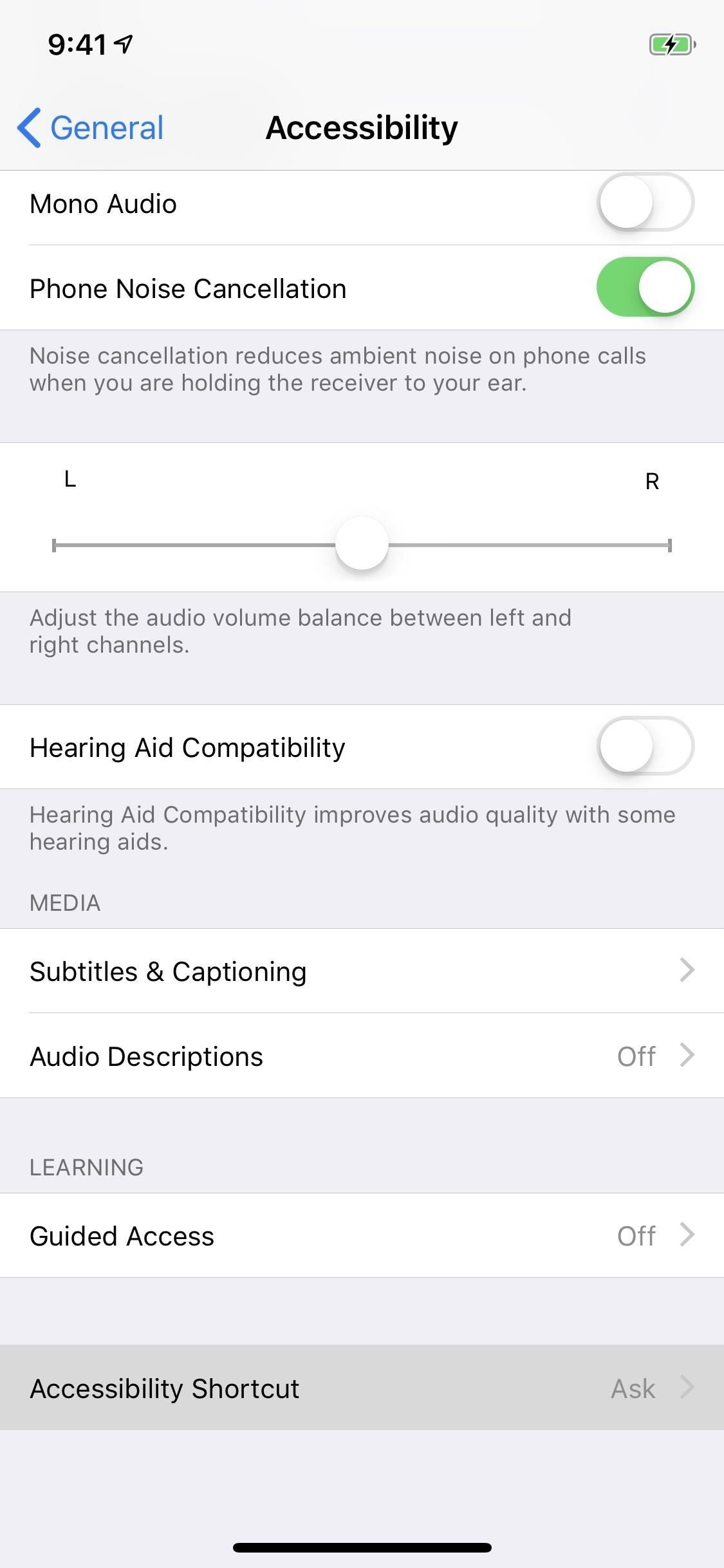
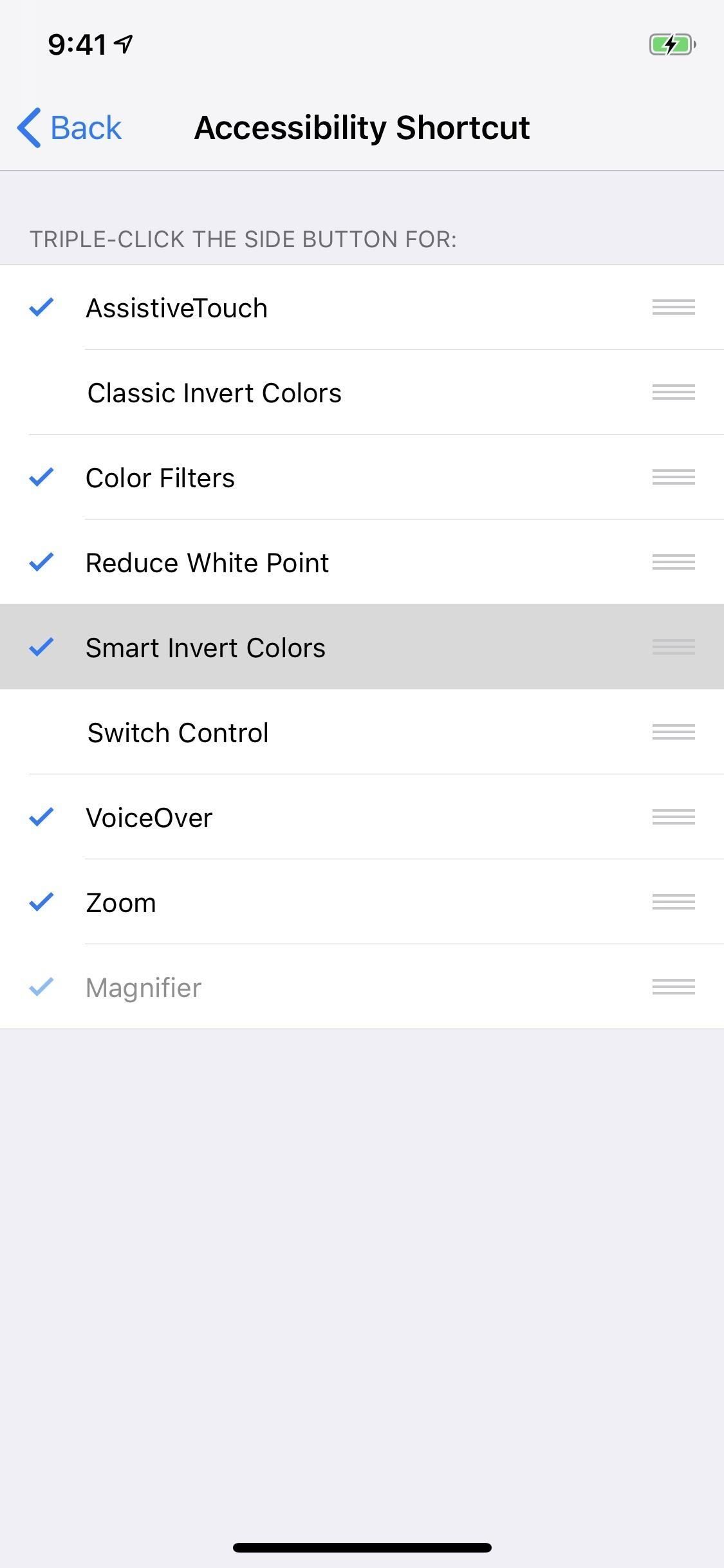
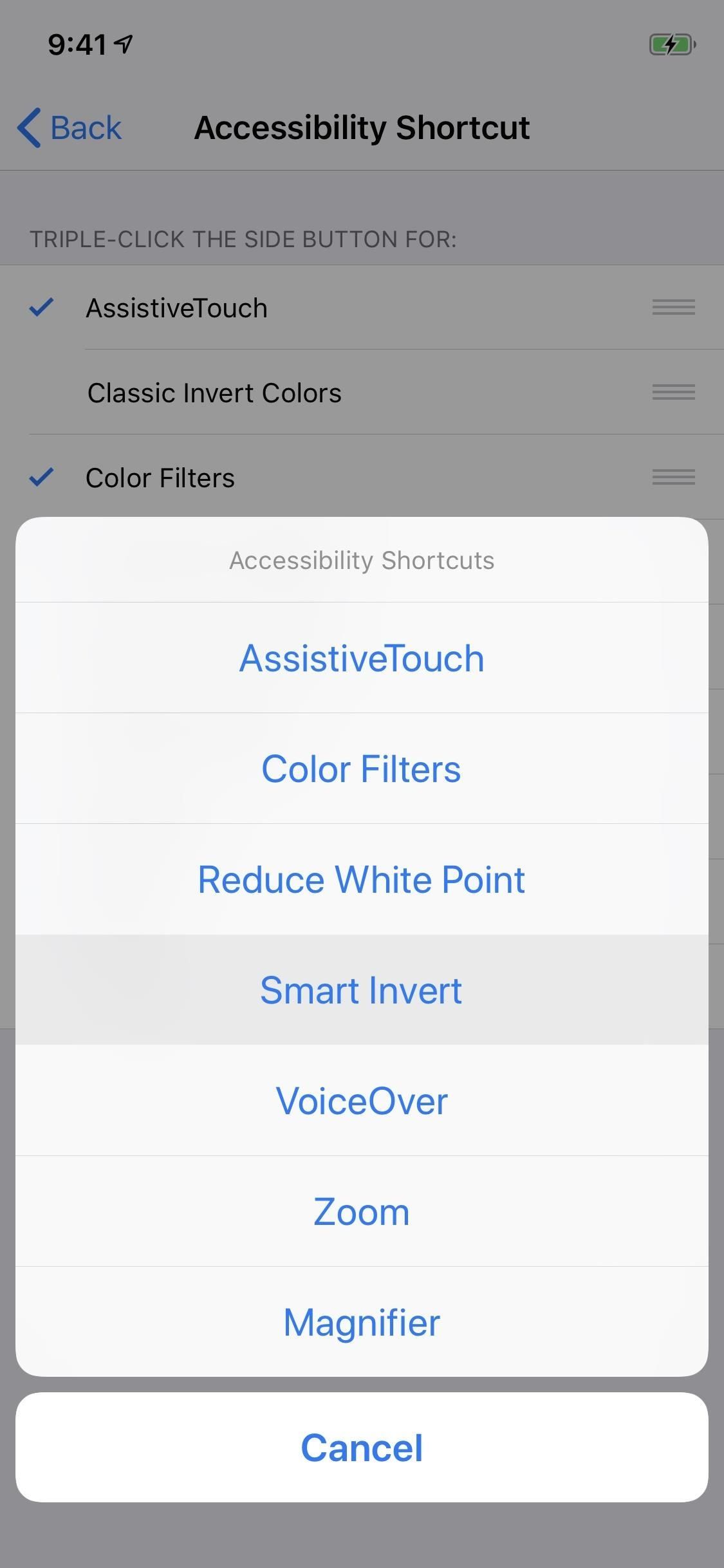
Чтобы использовать ярлык Центра управления, выберите «Настройки» -> «Центр управления» -> «Настройка элементов управления», затем добавьте элемент управления «Ярлыки доступности» в список «Включить». Затем нажмите и удерживайте нажатой клавишу 3D или 3D Touch на значке в Центре управления, чтобы открыть меню, в котором можно включать и выключать Smart Invert.
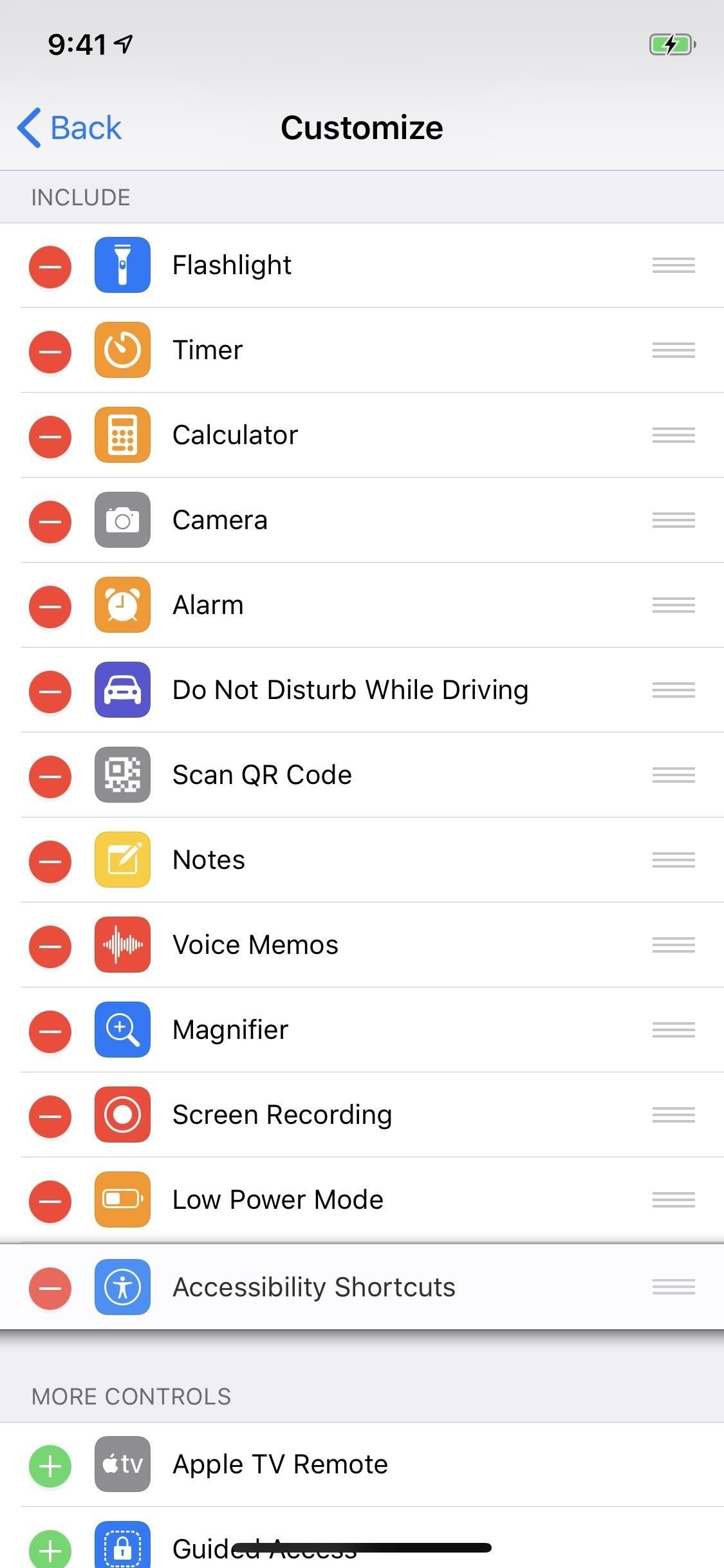
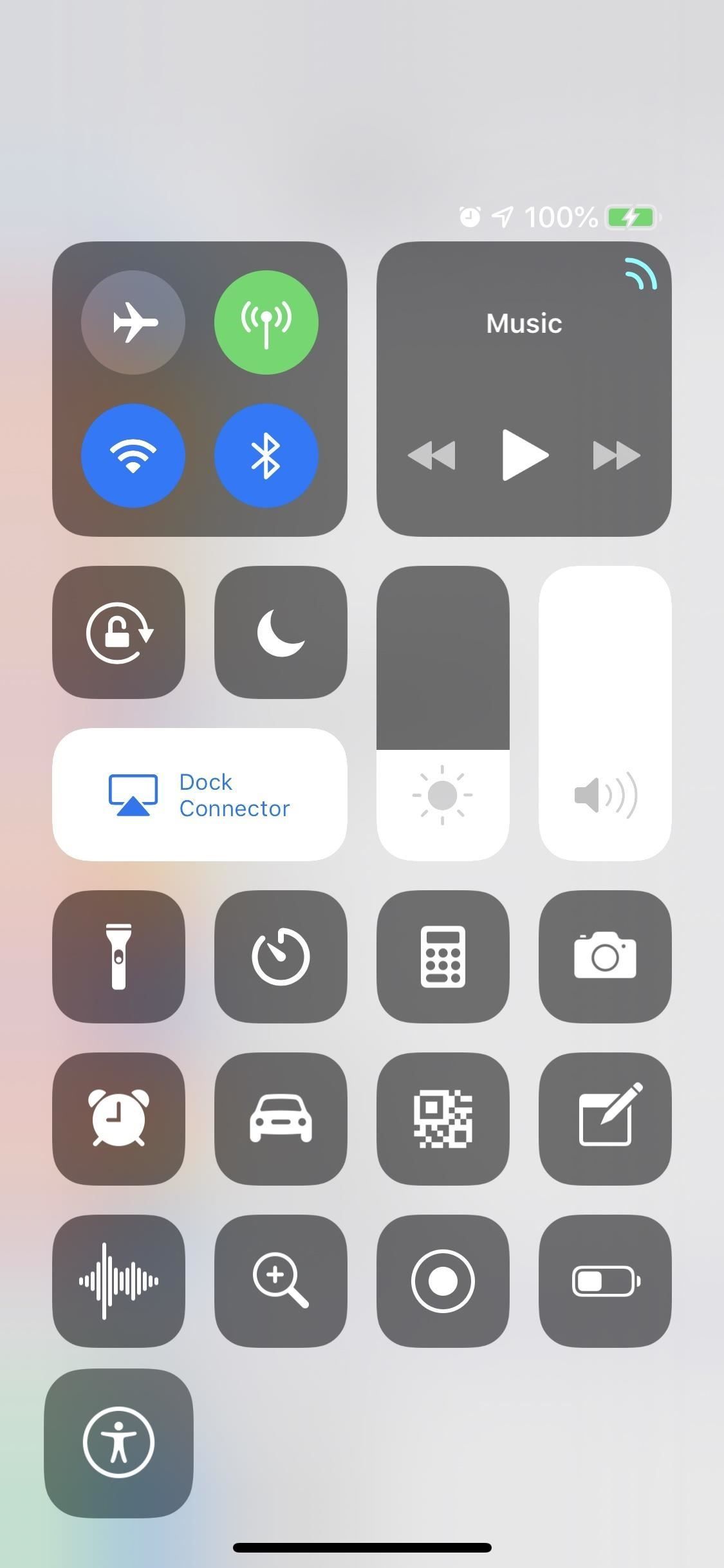

Это было просто предшественником реального Темного режима, который появляется в iOS 13, но он все еще работает в iOS 13, особенно если вы хотите затемнить приложения, которые еще не используют API Apple Dark Mode API. Кроме того, существует множество приложений, которые имеют собственный встроенный темный режим, которым вы можете воспользоваться, поэтому вам может даже не потребоваться Smart Invert или Dark Mode, если приложения, которые вы предпочитаете использовать чаще всего, имеют свои собственные настройки ночного режима. ,
Оцените статью!
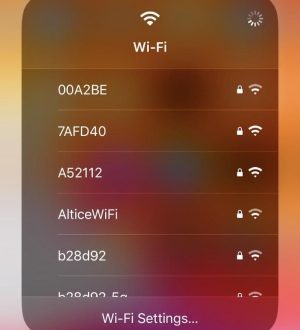


Отправляя сообщение, Вы разрешаете сбор и обработку персональных данных. Политика конфиденциальности.